VMwareからVMware Converterというのが随分前、今年の1月くらいに出ている。
このVMware Converterを使うと物理マシンを仮想マシンに変換できるらしい。変換できる物理マシンはWindows系に限られているが、それでも物理マシンを仮想マシンに変換できるのってスゴいと思う。
VMwareを使ったことのあるひとならわかると思うがVMwareはホストOSが動いているマシンのハード構成がどんなのでも全てVMwareがデバイスを仮想化してしまうのである。物理マシンのVideoカードがどんなのであっても、ネットワークカードがどんなのでもあっても、VMwareが別のハードに仮想化してしまうのである。つまり物理マシンから仮想マシンに単純に吸い上げているだけではなく、Windowsのドライバもまったく別なものに置き換えているのである。さすが、仮想マシンのパイオニアのVMware。
このVMware Converterを使って最近すっかりヘタれたSONY VaioのWindowsXPを仮想化してみようと挑戦してみた。まずは上のVMwareのサイトからVMware Converterをdownloadしてくる。VMware Converterにはstarter版(無償)とEnterprise版(有償)があるが、今回のようなケースではstarter版で十分用は足りる。
VMware Converterをインストールして起動しあとはウィザードに従っていけばいいだけなので簡単。ただし、途中でsysprepというツールの場所を要求してくる。
このsysprepというツールはWindowsを違う環境に複製するときに使うツールのようだ。おそらくレジストリを直接書き換えているのだろう。WindowsのインストールCD(かサービスパックCDに)入っているらしいが、VAIOはXPがプレインストールなのでリカバリCDしかない。そういう場合はMicroSoftのサイトから取ってくることができる。これを解凍してVMware Conveterにフォルダの場所を指定してやればOK。あとはConvertに時間がかかるので待つだけ。変換する元のマシンスペック、diskの使用量にもよると思うがVAIOで1時間程度かかった。
できあがった仮想マシンをLinuxに転送してVMwareWorkstationで起動してみる。
おおぉぉぉ・・・まるまんまVAIOだ。(当り前か)
当然のことながら、ハード構成が変わっているので最初にアクティベーションを要求してくる。VAIOはプレインストールなのでどうなのかと思ったが、VAIOの本体の底に書いてあったXPのライセンスコードを入力するとアクティベーションが通った。このときオンラインでMSのサイトに繋にいくのでDHCPでインターネットに接続できる状態になっていなければならない。
これが通ってVMware-toolsをインストールすればWindowsXPの仮想化が完了。
このVMware Converterを使うと物理マシンを仮想マシンに変換できるらしい。変換できる物理マシンはWindows系に限られているが、それでも物理マシンを仮想マシンに変換できるのってスゴいと思う。
VMwareを使ったことのあるひとならわかると思うがVMwareはホストOSが動いているマシンのハード構成がどんなのでも全てVMwareがデバイスを仮想化してしまうのである。物理マシンのVideoカードがどんなのであっても、ネットワークカードがどんなのでもあっても、VMwareが別のハードに仮想化してしまうのである。つまり物理マシンから仮想マシンに単純に吸い上げているだけではなく、Windowsのドライバもまったく別なものに置き換えているのである。さすが、仮想マシンのパイオニアのVMware。
このVMware Converterを使って最近すっかりヘタれたSONY VaioのWindowsXPを仮想化してみようと挑戦してみた。まずは上のVMwareのサイトからVMware Converterをdownloadしてくる。VMware Converterにはstarter版(無償)とEnterprise版(有償)があるが、今回のようなケースではstarter版で十分用は足りる。
VMware Converterをインストールして起動しあとはウィザードに従っていけばいいだけなので簡単。ただし、途中でsysprepというツールの場所を要求してくる。
このsysprepというツールはWindowsを違う環境に複製するときに使うツールのようだ。おそらくレジストリを直接書き換えているのだろう。WindowsのインストールCD(かサービスパックCDに)入っているらしいが、VAIOはXPがプレインストールなのでリカバリCDしかない。そういう場合はMicroSoftのサイトから取ってくることができる。これを解凍してVMware Conveterにフォルダの場所を指定してやればOK。あとはConvertに時間がかかるので待つだけ。変換する元のマシンスペック、diskの使用量にもよると思うがVAIOで1時間程度かかった。
できあがった仮想マシンをLinuxに転送してVMwareWorkstationで起動してみる。
おおぉぉぉ・・・まるまんまVAIOだ。(当り前か)
当然のことながら、ハード構成が変わっているので最初にアクティベーションを要求してくる。VAIOはプレインストールなのでどうなのかと思ったが、VAIOの本体の底に書いてあったXPのライセンスコードを入力するとアクティベーションが通った。このときオンラインでMSのサイトに繋にいくのでDHCPでインターネットに接続できる状態になっていなければならない。
これが通ってVMware-toolsをインストールすればWindowsXPの仮想化が完了。














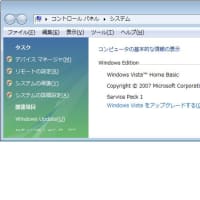





変換してみました。でも音がならないのですがそち
らではいかがでしょうか?
仮想マシンと物理マシンでsoundの音量が共有しているみたいで、ウザいのでいつも仮想マシンsound deviceは削除しているのでよくわかりません。
たぶん物理マシンのsound driverがそのまま入っているのではないでしょうか。一旦削除して自動認識させてみたらいいと思います